Gadgetren – Meskipun sangat jarang, ponsel-ponsel buatan Samsung kini juga akan menampilkan iklan dan penawaran yang tentunya bisa mengganggu pengguna dalam menggunakan perangkatnya.
Bahkan dalam hal ini, iklan dan penawaran yang ditampilkan kadang-kadang tidak hanya menyasar perangkat menengah ke bawah mereka. Sejumlah pengguna ponsel flagship Samsung juga terlihat mengeluhkannya.
Untungnya, ada beberapa setelan yang bisa digunakan untuk menghilangkan iklan dan penawaran dari berbagai ponsel buatan Samsung sebagaimana perangkat Xiaomi atau manufaktur lain. Berikut sebagian di antaranya.
1. Menonaktifkan Notifikasi Layanan yang Bisa Menampilkan Iklan
- Masuk ke halaman Settings.
- Pilih menu Apps.
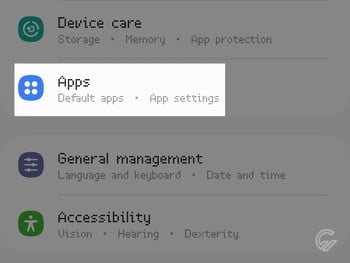
- Ketuk Filter and short (ikon daftar yang diurutkan) di samping Your apps.
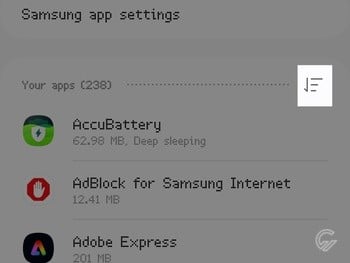
- Aktifkan opsi Show system apps lalu ketuk tombol OK.
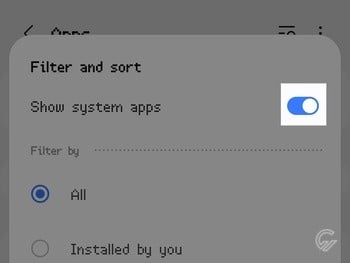
- Cari dan pilih layanan yang bisa menampilkan iklan.
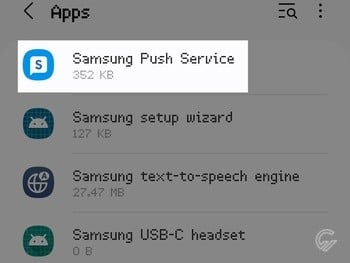
- Ketuk Notifications.
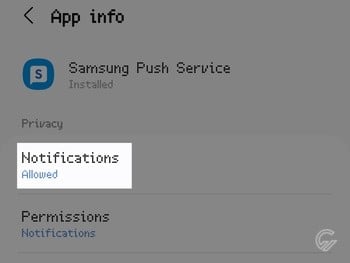
- Matikan opsi Allow notifications.
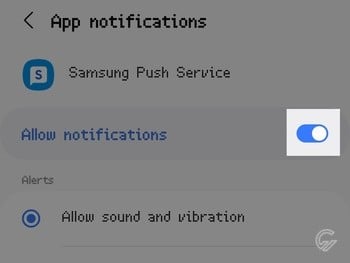
Untuk menghilangkan berbagai tayangan iklan dan penawaran di ponsel Samsung, kita salah satunya perlu menonaktifkan notifikasi dari layanan yang bersangkutan. Termasuk di dalamnya aplikasi bawaan maupun pihak ketiga.
Dalam hal ini, kita dapat menonaktifkan notifikasi dari aplikasi bawaan seperti Samsung Push Service, Galaxy Store, Galaxy Themes, atau Samsung Pay. Kita juga dapat mempertimbangkan layanan-layanan yang kita pasang selama menggunakan perangkat.
2. Menonaktifkan Pengaturan Berita dan Penawaran Akun Samsung
- Buka aplikasi Settings.
- Masuk ke Samsung Account.
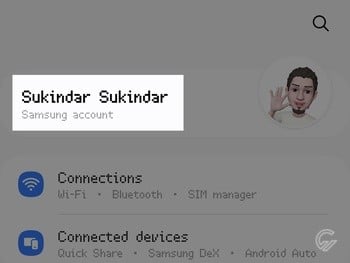
- Pilih pengaturan Security and privacy.
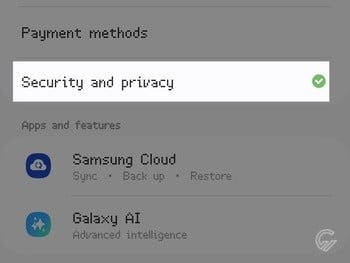
- Matikan opsi Get news and special offers dan Improve personalized advertising.
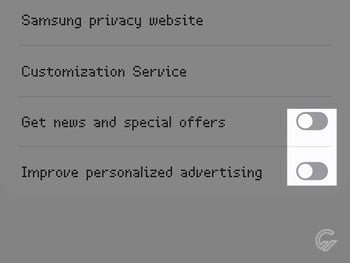
Setelah notifikasi dari layanan yang berkaitan, kita selanjutnya dapat mengurangi tampilan iklan dengan menonaktifkan pengaturan berita dan penawaran yang tersedia di akun Samsung.
Setelan berita dan penawaran akun Samsung memang perlu diaktifkan secara manual. Namun sayangnya, kita kadang-kadang bisa tanpa sengaja mengaktifkannya saat mengatur perangkat untuk pertama kali.
3. Menonaktifkan Kustomisasi Layanan
- Masuk halaman Settings.
- Buka bagian General management.
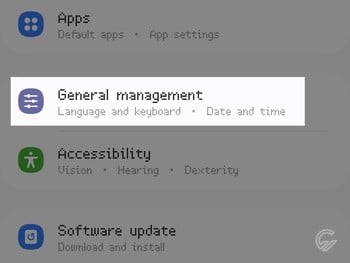
- Cari dan buka menu Customization Service.
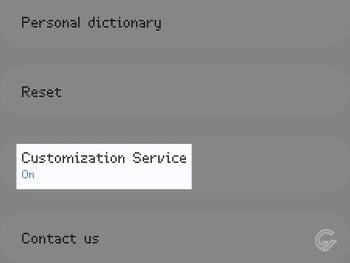
- Matikan semua layanan yang dikstumisasi.
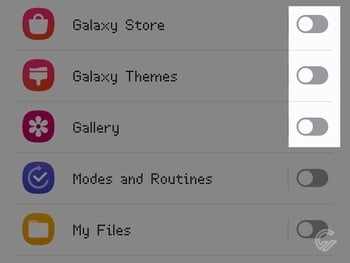
Kustomisasi layanan juga menjadi salah satu penyebab kenapa sebuah ponsel Samsung dapat menampilkan tayangan iklan dan penawaran. Oleh karena itu, kita pun perlu mematikan pengaturan dari aplikasi atau layanan-layanan yang mendukungnya.
4. Menghapus Aplikasi yang Memunculkan Iklan
- Masuk ke bagian Apps seperti ulasan sebelumnya.
- Ubah pengaturan Filter and short jika diperlukan.
- Cari aplikasi yang sering memunculkan iklan.
- Pilih aplikasi tersebut.
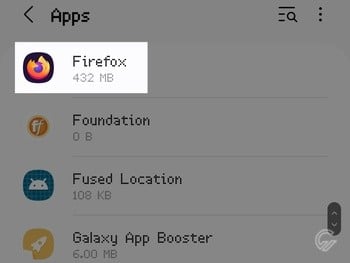
- Ketuk tombol Uninstall.
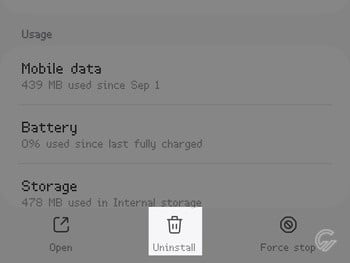
- Konfirmasi dengan mengetuk tombol yang sesuai.
Iklan di ponsel Samsung juga bisa muncul dari aplikasi-aplikasi yang terpasang. Selain hanya menonaktifkan notifikasinya, kita dapat mempertimbangkan untuk menghapusnya secara permanen.
Secara khusus, kita bisa mengecek apakah ada layanan yang terpasang di luar sepengetahuan kita atau tidak. Beberapa adware atau aplikasi pemuat iklan bisa menyerang pengguna saat mengakses maupun mengunduh berkas dari situs yang tidak terpercaya.
Pada sejumlah kasus, kita mungkin tidak bisa menghapus aplikasi-aplikasi tersebut secara langsung. Kita perlu mengaktifkan fungsi Safe Mode sebelum menggunakan langkah-langkah seperti ulasan di atas.
5. Mengatur Setelan Peramban
- Buka peramban yang terpasang.
- Pilih Menu (ikon hamburger) atau More options (ikon titik tiga).
- Cari dan buka pengaturan Privacy.
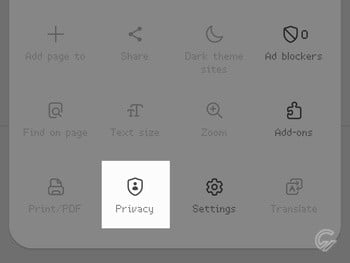
- Cari pengaturan Pop-Up.
- Blokir Pop-Up dengan mengaktifkan atau menonaktifkan setelan yang tersedia.
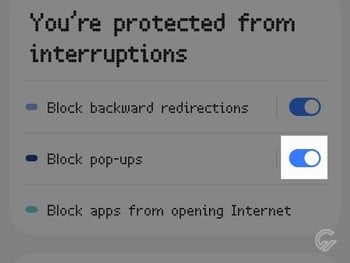
Sejumlah iklan di ponsel Samsung juga bisa muncul dari situs-situs yang kita kunjungi. Untuk menguranginya, kita pun dapat mengatur setelan Pop-Up dari peramban yang kita gunakan.
6. Menggunakan Ad Blocker
- Buka peramban yang digunakan.
- Buka Menu atau More options sesuai aplikasi yang digunakan.
- Cari dan buka menu pengaturan Ad Blockers.
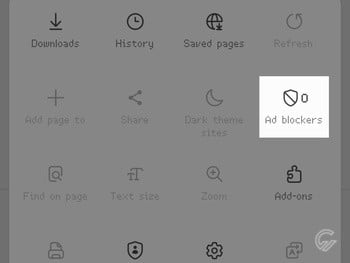
- Pasang aplikasi Ad Blocker yang ingin digunakan.
- Aktifkan aplikasi setelah terpasang.
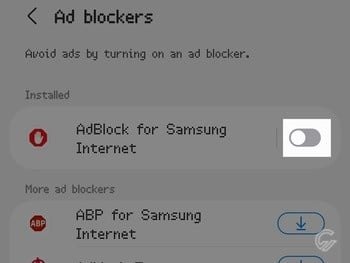
Alternatifnya, kita dapat menggunakan fitur pemblokir iklan. Beberapa peramban seperti Samsung Internet atau Mozilla Firefox sudah memiliki dukungan untuk memasangnya. Kalaupun belum ada, kita bisa memanfaatkan aplikasi pihak ketiga.
7. Menggunakan Private DNS
- Buka aplikasi Settings.
- Masuk ke bagian Connections.
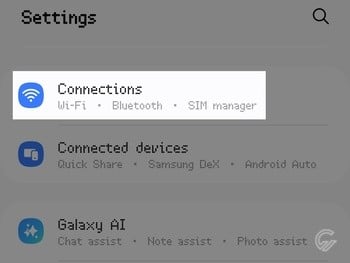
- Pilih menu More connection settings.
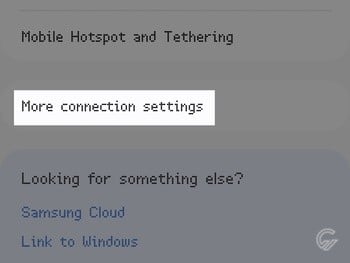
- Buka pengaturan Private DNS.
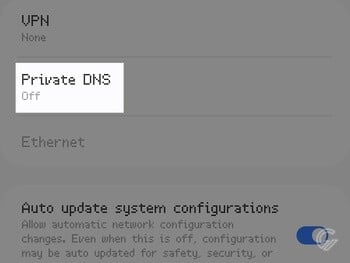
- Ubah setelan ke Private DNS provider hostname.
- Masukkan DNS pemblokir iklan.
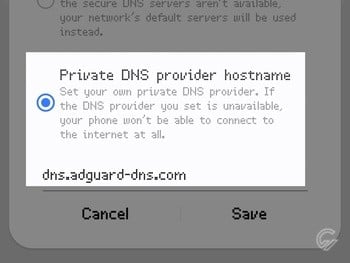
- Ketuk tombol Save.
Di antara cara yang efektif untuk memblokir iklan, menggunakan Private DNS menjadi salah satu favorit saya. Metode ini cukup bisa diandalkan untuk mengurangi konten penawaran dari situs maupun aplikasi yang terpasang.
8. Menggunakan Layanan Premium
Menggunakan layanan premium bisa menjadi alternatif berikutnya. Seperti kita tahu, sejumlah aplikasi gratis umumnya menggunakan iklan sebagai salah satu metode dalam menghasilkan uang.
Kita secara khusus dapat menghilangkannya dengan berlangganan layanan premium dari aplikasi tersebut. Ini juga bisa menjadi alternatif apabila kita ingin memperoleh sejumlah fitur tambahan dari mereka.













Tinggalkan Komentar